
Google offre un accesso rapido e sicuro all’account personale su tutti i dispositivi mobili, facilitando la connessione alle attività personali su vari servizi Google, indipendentemente dal dispositivo utilizzato, che sia tablet, PC o smartphone. Una connessione pratica e veloce che non si limita al profilo personale, poiché Google offre la possibilità di creare gruppi Famiglia, ampliando l’accesso e semplificando l’utilizzo dei servizi e degli abbonamenti, fino a 5 membri. Questa funzione consente la condivisione di risorse significative, come lo spazio di archiviazione di Google One o vari tipi di abbonamenti, tutti inclusi in un unico pagamento. Inoltre, agevola la comunicazione tra i membri del gruppo in un unico luogo e fornisce l’opportunità di conoscere tutte le funzioni per il controllo genitori.
Cos’è un gruppo Famiglia Google
Il gruppo Famiglia su Google permette una connessione unificata tra i membri presenti, offrendo l’opportunità di risparmiare sugli abbonamenti e di condividere l’accesso con tutti i partecipanti al gruppo. Un esempio è il piano Famiglia di YouTube Premium, che consente di usufruire di YouTube e dell’app YouTube Music senza interruzioni pubblicitarie, con la possibilità di scaricare contenuti e riprodurli in background per l’intero gruppo familiare, il tutto a un costo unico. Per quanto riguarda l’archiviazione, la situazione non cambia. Infatti, è possibile sfruttare lo spazio di archiviazione esteso di Google One condividendo l’abbonamento con i membri inseriti nel gruppo famiglia. Oltre a questo, è possibile sincronizzare il calendario e tramite Keep condividere note e liste con il gruppo Famiglia.
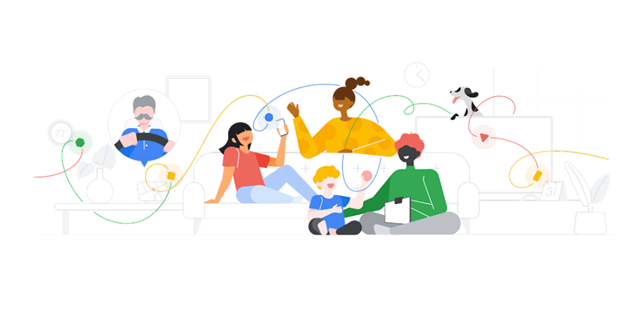
Tra gli altri vantaggi, il gruppo Famiglia Google permette di rimanere in contatto con tutti in un unico luogo e condividere acquisti sul Google Play Store. Inoltre, è possibile ottenere e condividere album fotografici e ricordi condivisi, semplificando la creazione e la condivisione di album. Infine, è possibile gestire il controllo genitori di Family Link per i minori di 13 anni. Family Link si rivela un strumento ideale per il monitoraggio e il controllo dei minori, offrendo numerose funzionalità di sicurezza, tra cui il monitoraggio della posizione in tempo reale e l’imposizione di limiti temporali di utilizzo. Consente inoltre di bloccare l’accesso a determinate applicazioni installate su un dispositivo.
Come creare il gruppo Famiglia Google
Google offre la funzionalità di creare un account che può essere gestito e sincronizzato su qualsiasi dispositivo mobile. Per avviare questo processo, è necessario disporre di un account Google principale. Questo account principale può essere utilizzato per creare un gruppo Famiglia e invitare 5 account a farne parte.
In questo modo, si può garantire una gestione efficiente e una sincronizzazione fluida delle attività tra diversi membri. Infatti, la creazione di un gruppo Famiglia Google consente di unificare l’esperienza online e agevolare gli accessi. In sostanza, per creare un gruppo famiglia su Google, basta accedere al sito web di Google Families e invitare le persone da includere nel nuovo gruppo. Nella pratica, per configurare il Gruppo Famiglia Google, è necessario seguire questi passaggi:
- Accedere al sito web Google Families;
- Selezionare “Inizia”;
- Cliccare sul pulsante “Crea un gruppo familiare”;
- Accedere con l’account Google principale;
- Selezionare l’account come gestore della famiglia facendo clic sul pulsante “Conferma”;
- Digitare un nome dall’elenco o inserire un indirizzo email, fino a cinque Account Google;
- Selezionare “Invia” per invitare le persone.
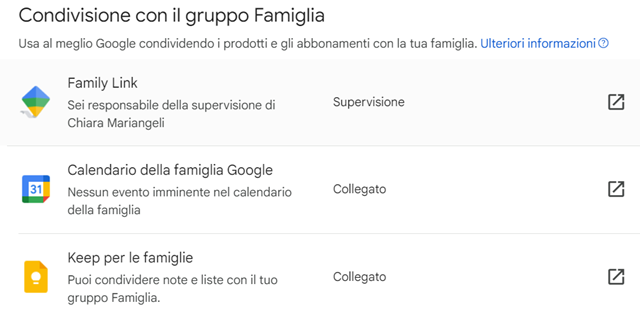
A questo punto, è necessario attendere che il destinatario accetti l’invito ricevuto via email. Una volta completato questo passaggio, il destinatario verrà aggiunto al gruppo familiare e sarà visibile su Google Families, attraverso la pagina “Il tuo gruppo famiglia”. La pagina principale del gruppo famiglia su Google Families permette anche di gestire una serie di impostazioni relative ai servizi Google utilizzati e condivisi, nonché diverse opzioni, come la funzionalità di controllo genitori. Questo per quanto riguarda l’accesso a servizi Google disponibili su qualsiasi dispositivo mobile e PC. Tuttavia, per coloro che possiedono dispositivi Android, è possibile collegarsi anche al Google Play Store e condividere le app con il proprio gruppo famiglia. Per farlo, è necessario seguire i seguenti passaggi:
- Aprire Google Play Store sullo smartphone Android;
- Selezionare l’icona del profilo nell’angolo in alto a destra;
- Selezionare “Impostazioni”;
- Scegliere “Famiglia”;
- Selezionare l’opzione “Iscriviti alla Raccolta di famiglia”;
- Toccare il pulsante “Iscriviti”.
Come eliminare un gruppo famiglia su Google
Il Gruppo Famiglia di Google, pur essendo un servizio utile e funzionale, può presentare la necessità di essere eliminato per interrompere l’accesso ai servizi Google dei membri.
Inoltre, è importante sapere che il Gruppo Famiglia può essere rimosso in qualsiasi momento, seguendo una procedura semplice e veloce. Questo permette di gestire con flessibilità l’accesso ai servizi Google. Nella pratica, per eliminare un Gruppo Famiglia su Google, è necessario seguire questi passaggi:
- Accedere a Gruppo Famiglia;
- Procedere con “Inizia”;
- Accedere al proprio Gruppo Famiglia;
- Scorrere in basso fino a “Elimina il Gruppo Famiglia”;
- Inserire la password dell’account principale;
- Confermare l’operazione.
La rimozione del Gruppo Famiglia di Google comporta la disconnessione immediata di tutti i membri dai servizi Google condivisi. Una volta eliminato, il Gruppo Famiglia non può essere recuperato. L’unica opzione per ripristinare la funzionalità sarebbe la creazione di un nuovo Gruppo Famiglia.



